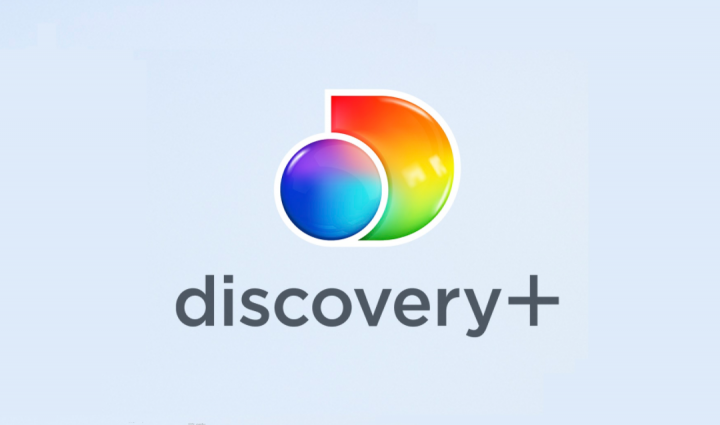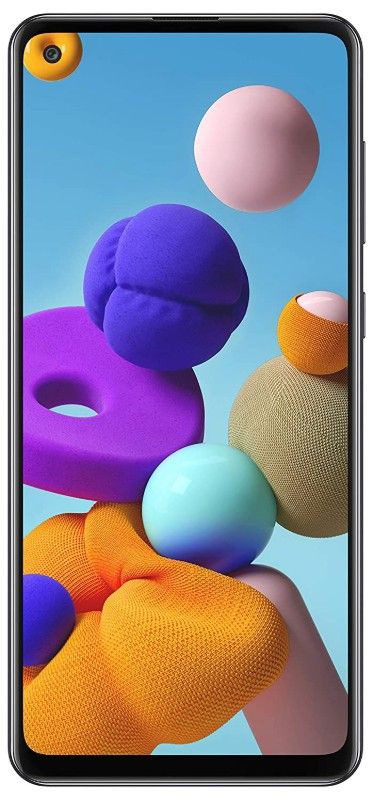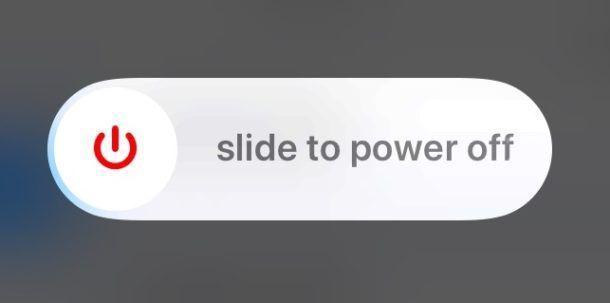Cara Memasang / Mem-Flash Firmware Stok menggunakan Odin
Mem-flash firmware menggunakan Odin cukup mudah, tetapi Anda harus sangat berhati-hati dengan opsi yang Anda pilih di layar Odin dan file yang Anda flash. Kecerobohan apa pun dapat menyebabkan perangkat rusak. Jika Anda mem-flash firmware menggunakan Odin untuk pertama kalinya, kami menyarankan Anda untuk tidak terburu-buru dan mengikuti setiap langkah dengan sangat hati-hati.
Baca juga: Cara Menginstal Pemulihan TWRP menggunakan Odin
Instruksi
- Unzip file Odin 3.10.7 .zip dan jalankan / buka Odin3 v3.10.7.exe file dari file yang diekstrak pada PC Anda.
- (Jika ada) Aktifkan OEM untuk membuka:
- Buka Pengaturan Tentang ponsel dan ketuk Bangun nomor tujuh kali untuk mengaktifkan Opsi pengembang .
- Kembali ke layar Pengaturan utama, gulir ke bawah dan pilih Opsi pengembang dari sana.
- Di bawah Opsi pengembang, cari Aktifkan buka kunci OEM checkbox / toggle dan pastikan Anda memeriksa atau menyalakannya.
- Boot perangkat Samsung Anda ke mode Download:
- Matikan telepon Anda.
- Tekan dan tahan tombol Home + Power + Volume down selama beberapa detik sampai Anda melihat layar peringatan.
- Tekan Volume Naik pada layar peringatan untuk menerimanya dan boot ke mode Unduh.
- Setelah perangkat Anda dalam mode unduh, sambungkan ke PC dengan kabel USB. Jendela Odin di PC akan mendeteksi telepon dan menampilkan Ditambahkan !! pesan.
- Sekarang ekstrak file firmware .zip yang telah Anda unduh untuk mendapatkan file Odin flashable .tar file di dalam.
└ Lewati langkah ini jika Anda sudah memiliki file .tar dari firmware. - Klik pada AP tab di jendela Odin dan pilih .tar.md5 File FIRMWARE yang Anda unduh.
└ Catatan: JANGAN bermain-main dengan opsi lain di layar. Anda hanya perlu menghubungkan perangkat Samsung Anda dan memilih file PERANGKAT LUNAK di tab PA. - Klik tombol Start di Odin dan tunggu hingga prosesnya selesai. Setelah selesai dengan sukses, Anda akan melihat pesan pass di layar Odin.
- Ponsel Anda akan secara otomatis reboot ketika Odin selesai berkedip. Anda kemudian dapat memutuskan perangkat Anda.
Itu saja. Semoga panduan ini membantu Anda dengan baik. Jika ada tambahan yang ingin Anda tambahkan ke panduan ini, beri tahu kami di komentar di bawah.